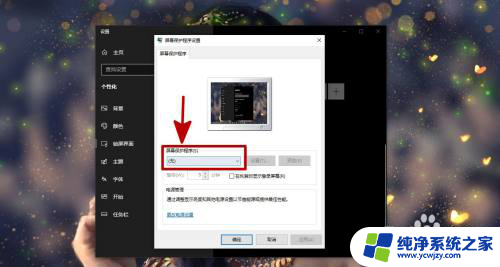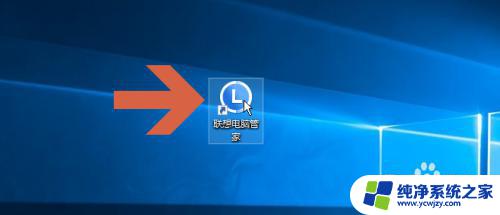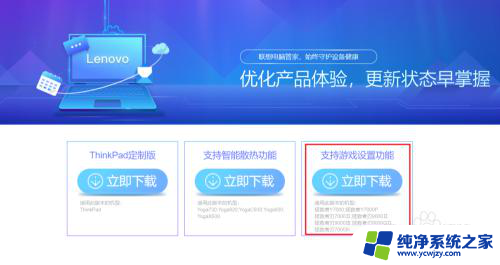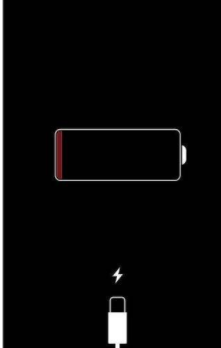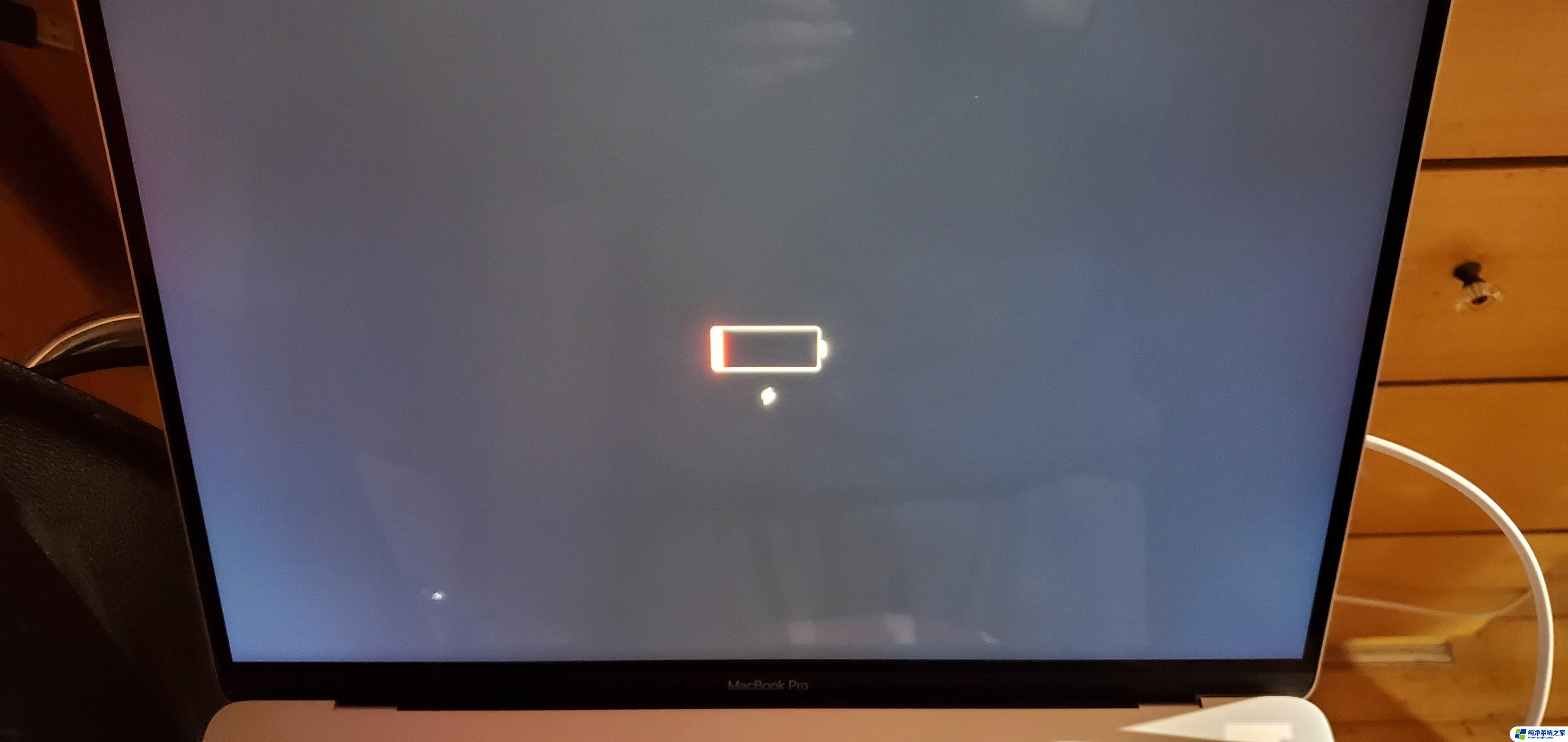电池电量水平低设置多少 联想笔记本电池0%激活步骤
更新时间:2023-12-27 16:42:23作者:jiang
当我们使用联想笔记本电脑时,电池电量的水平低至关重要,当我们发现电池电量已经降至0%时,该如何激活它呢?下面将介绍一些步骤来帮助您重新激活联想笔记本电池。无论是为了工作还是娱乐,保持笔记本电池的良好状态对于我们的日常使用非常重要。让我们看看如何解决这个问题,使电池重新焕发活力。
操作方法:
1.点击屏幕保护程序设置
在自己的电脑上右键空白区域,点击【个性化】。点击【锁屏界面】,点击【屏幕保护程序设置】,设置为【无】。
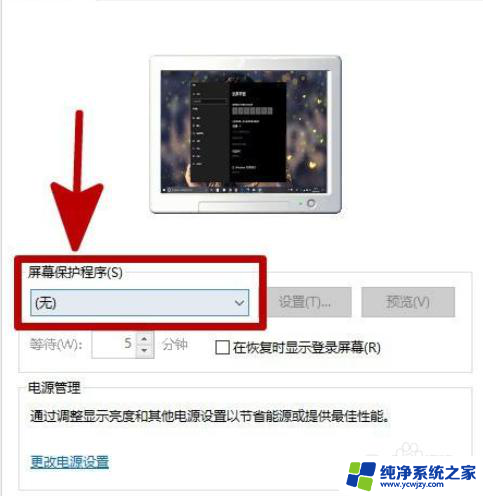
2.选择更改计划设置
打开【控制面板】,找到【系统与安全】。点击里面的【电源选项】点进去,可以选高性能,选择【更改计划设置】,把里面的设置全部设为【从不】。
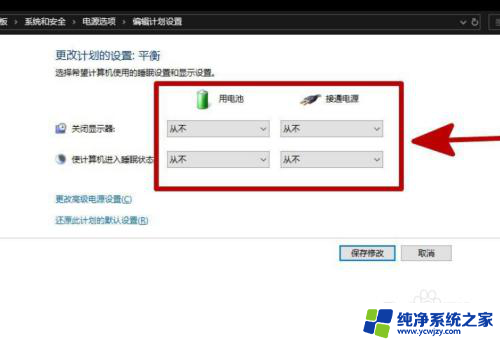
3.找到更改高级电源设置
在控制面板中找到【电源选项】,找到【更改计划设置】。在下面找到【更改高级电源设置】。
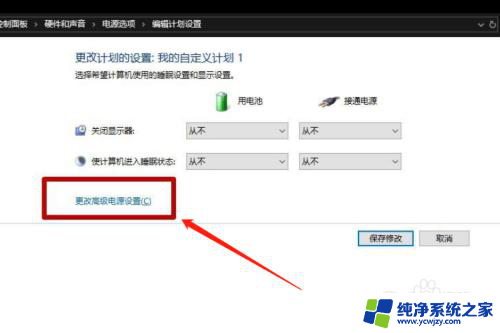
4.电池电量水平低设置成30%
在里面将【电池电量水平低】设置成30%或以上。
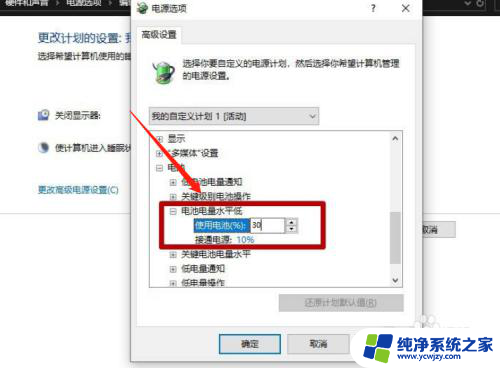
以上就是关于电池电量低设置的全部内容,如果有出现相同情况的用户,可以按照小编的方法来解决。